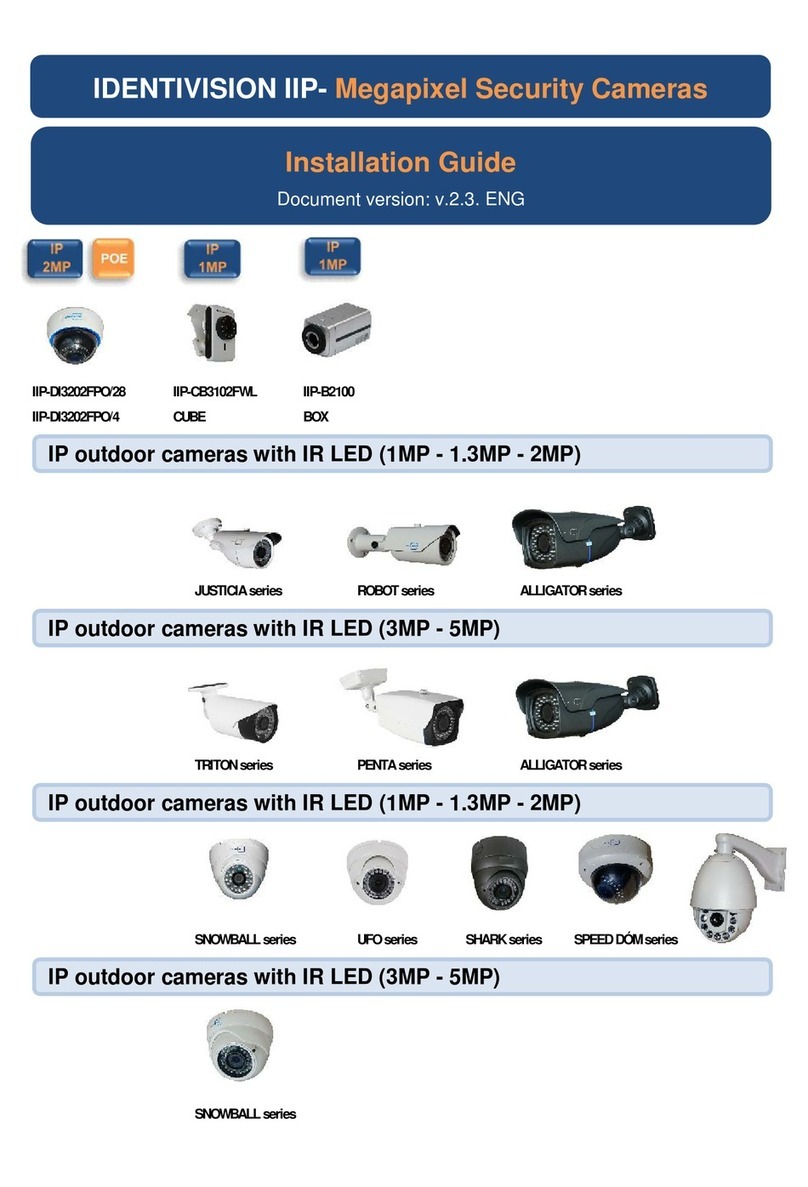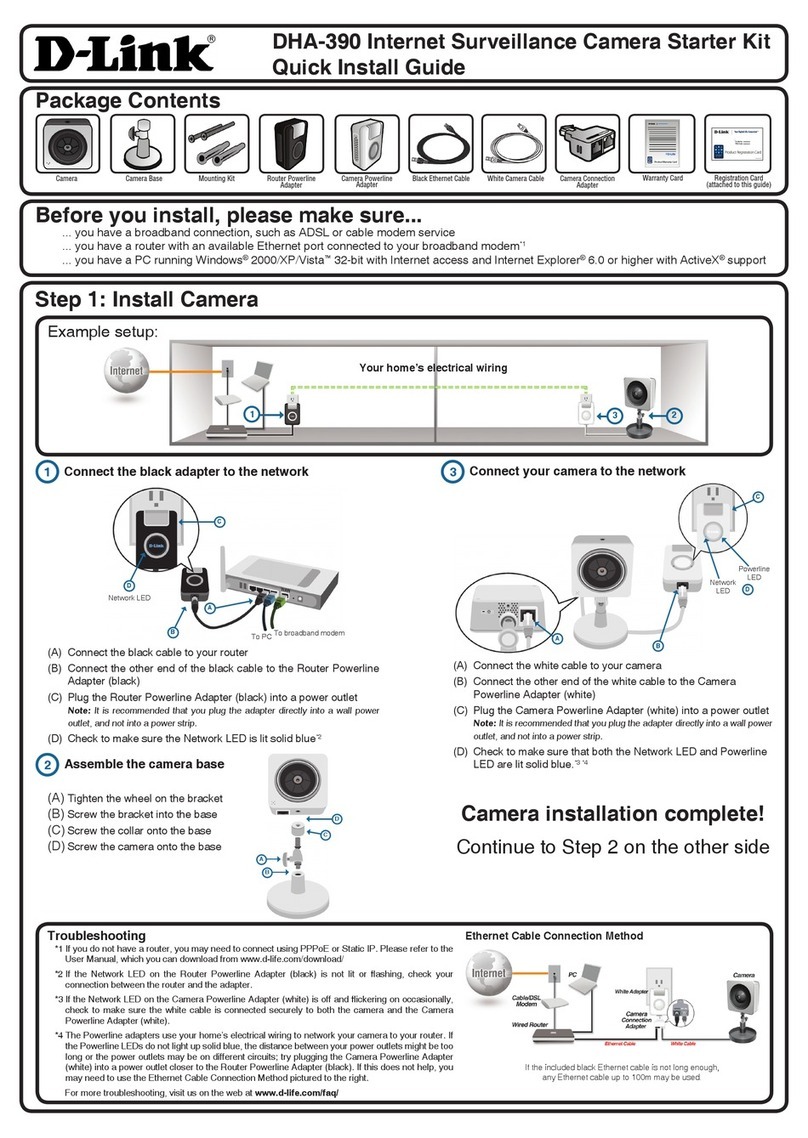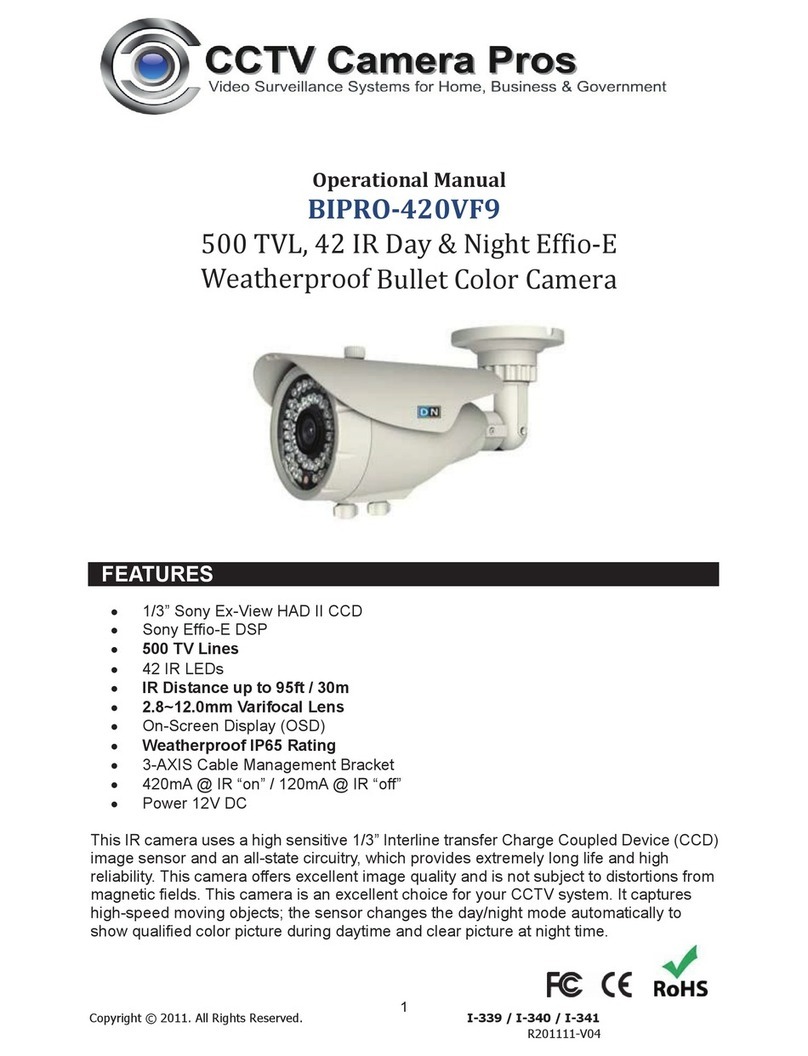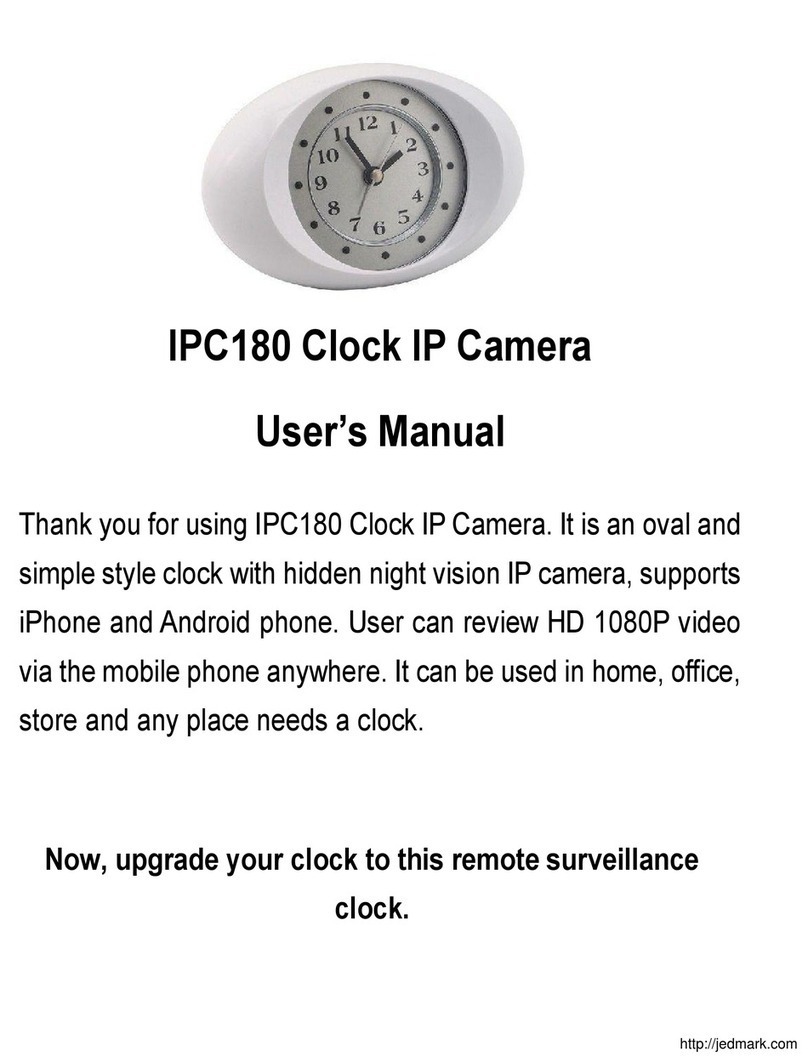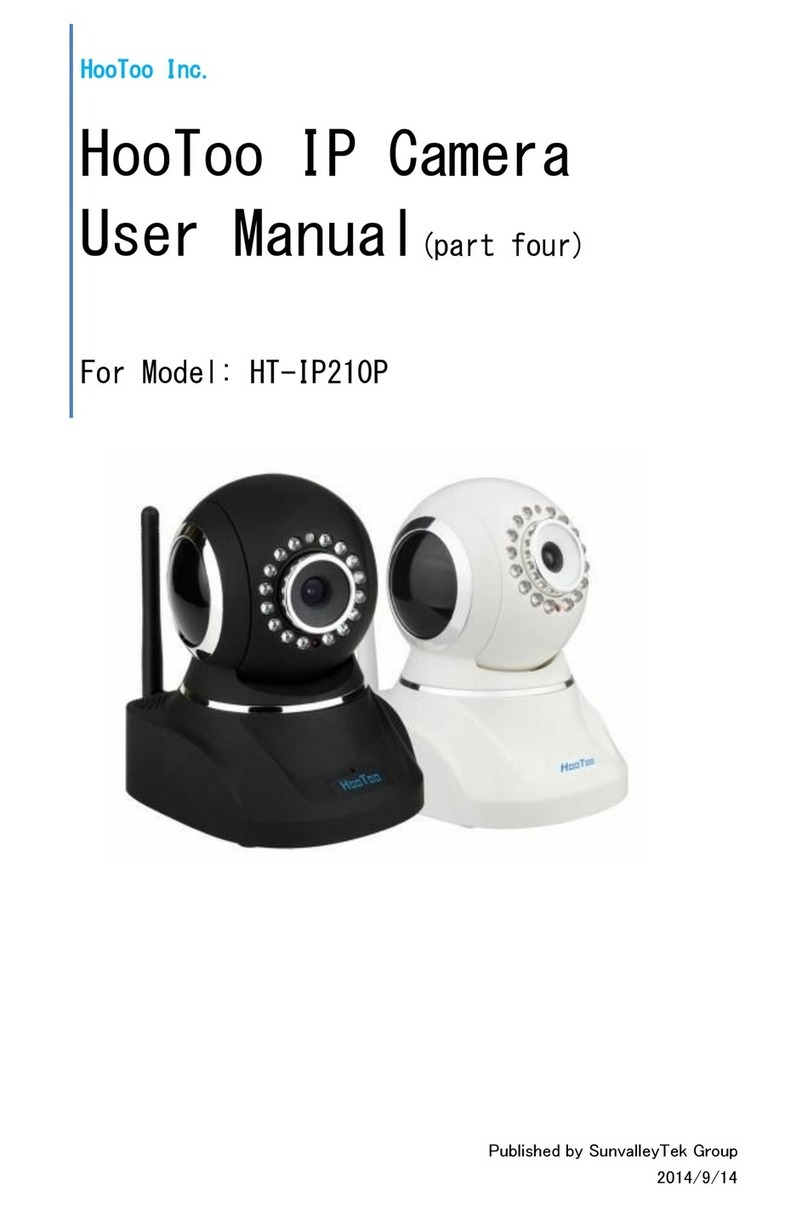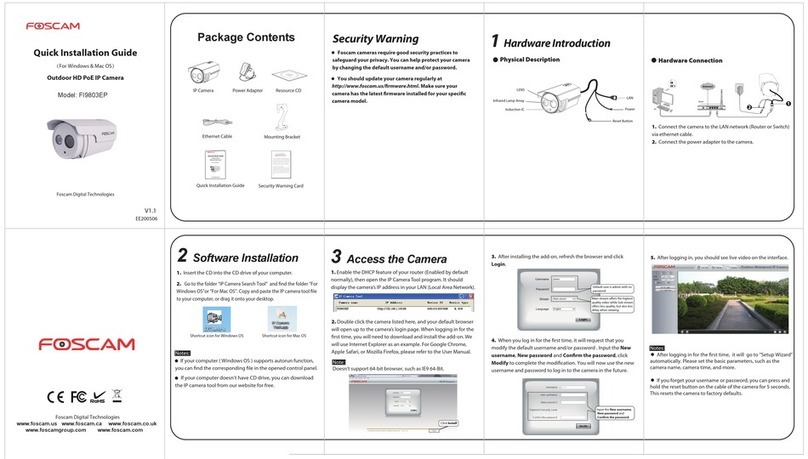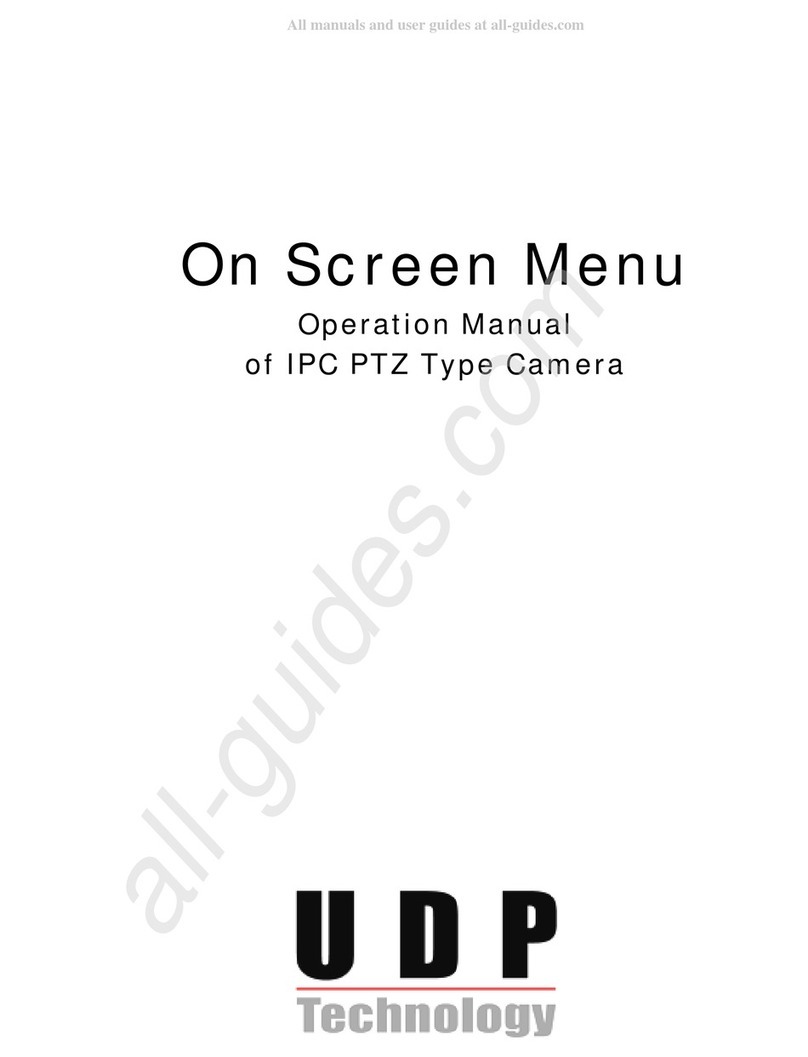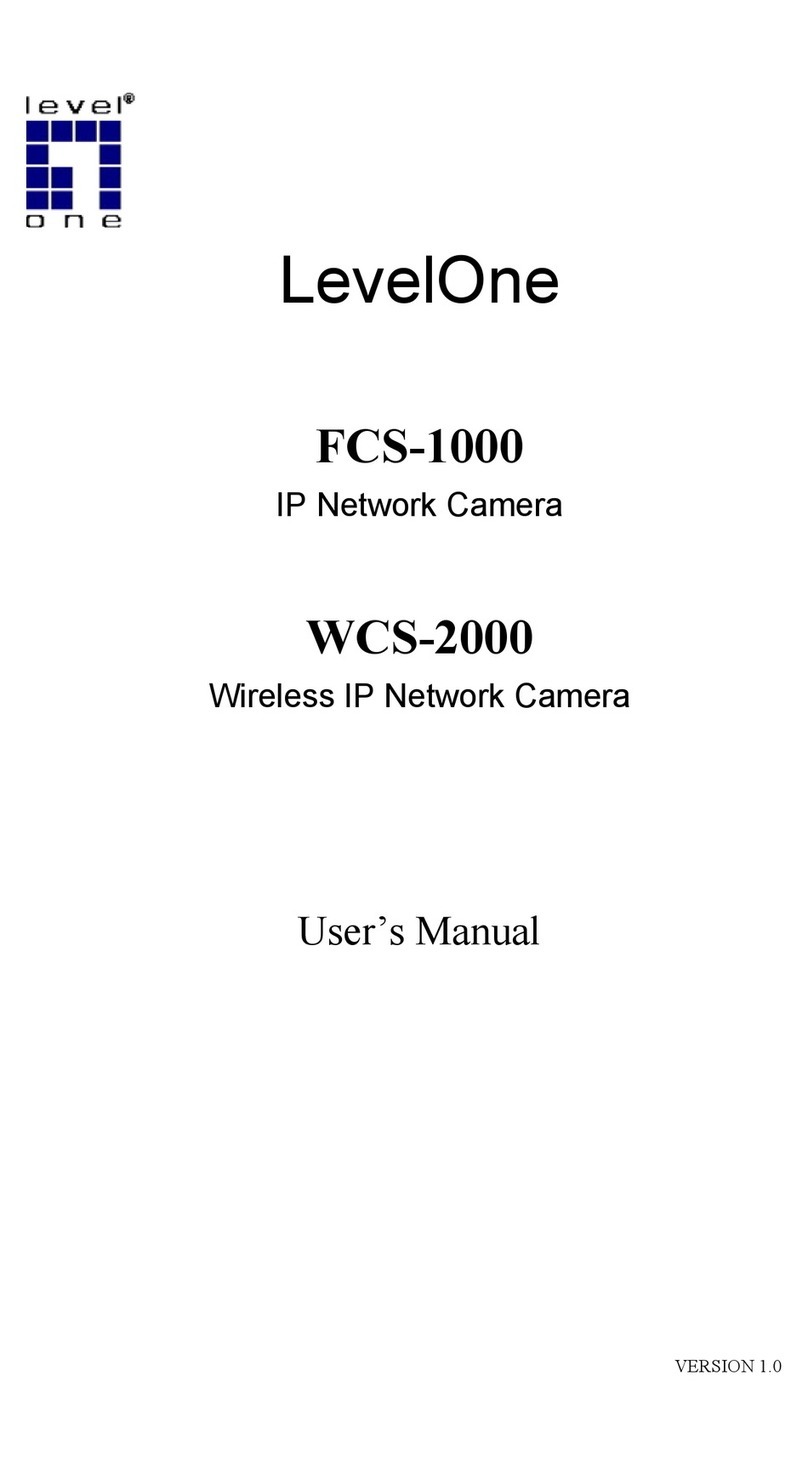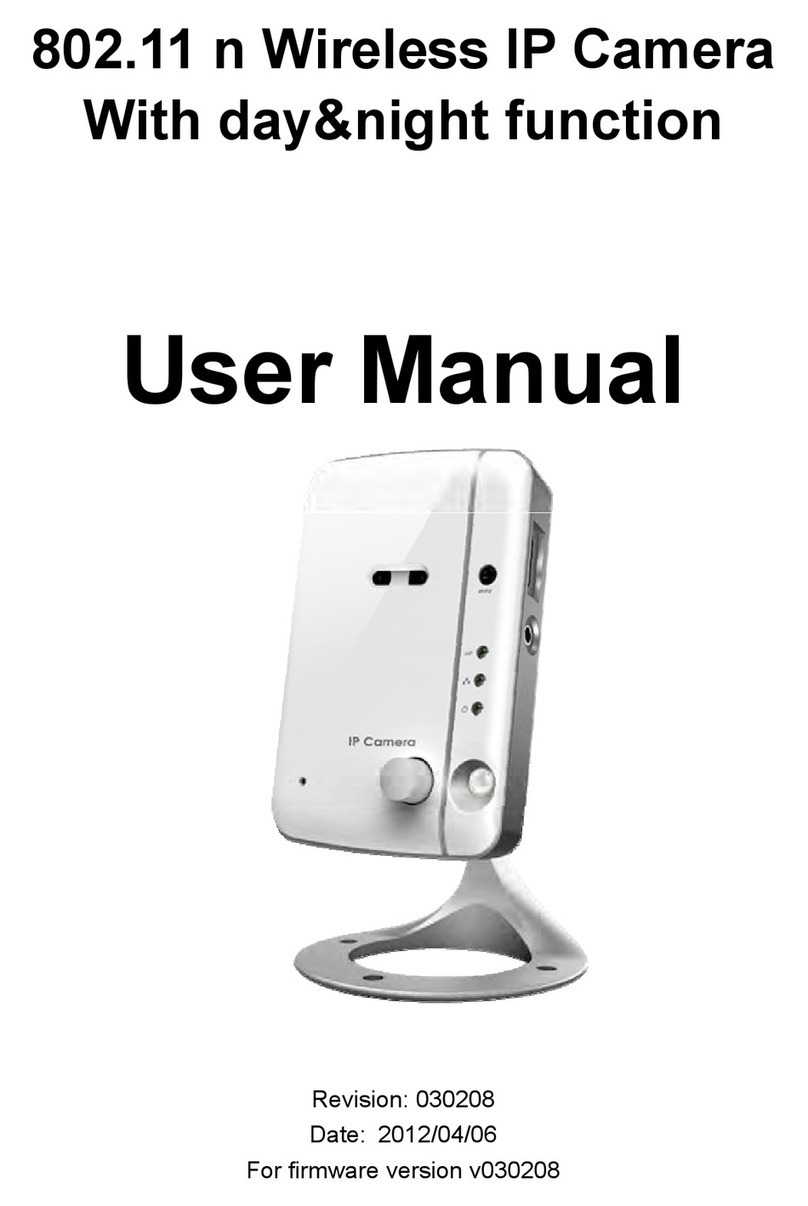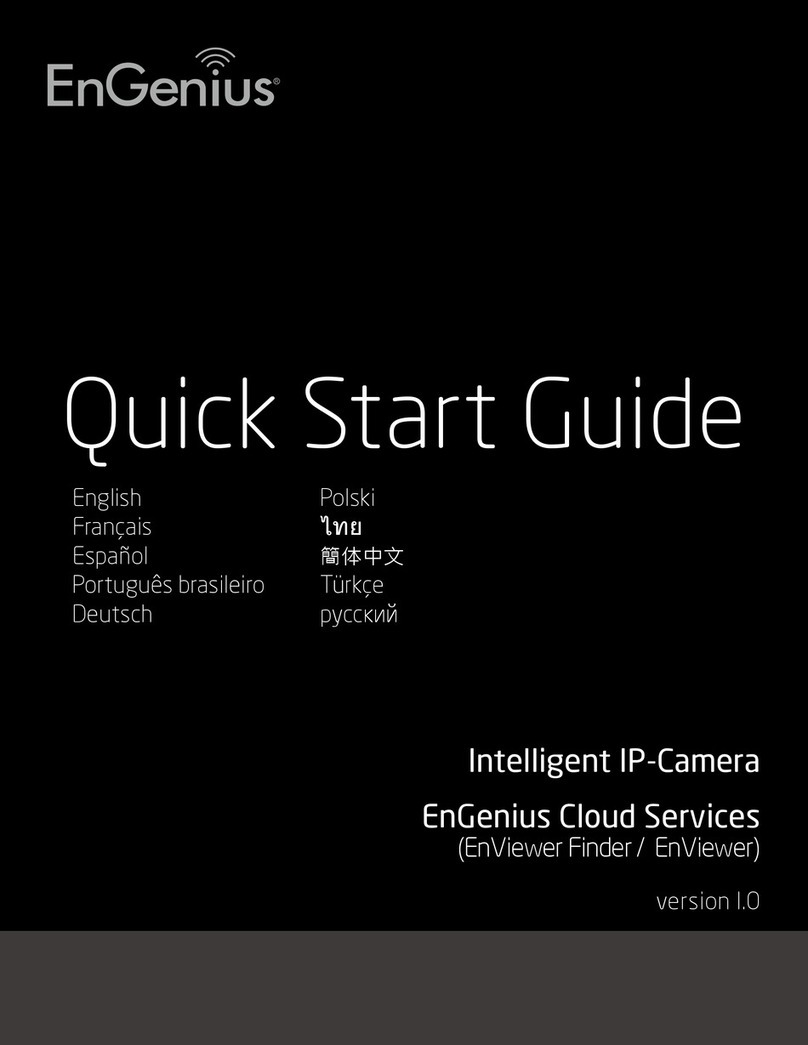Defender wireless IP2KCB1 User manual

For the full product manual and support videos visit www.DEFENDER-USA.COM/SUPPORT
QUICK START GUIDE
2K (4MP) Wireless IP Camera
IP2KCB1

For the full product manual and support videos visit www.DEFENDER-USA.COM/SUPPORT
WHAT’S INCLUDED
WHAT YOU’LL NEED FOR SET UP & INSTALLATION
• Drill
• Phillips (#2) Screwdriver
• Ladder (if required)
• Cable Protectors (optional)
• Ethernet Cable (for rst time setup only depending on your Network setup)
NOTE: The IP 2K Camera will only work on 2.4 GHz frequency and is not
compatible with 5 GHz networks.
Wireless Wi-Fi 2K IP Camera with
pre-installed 16GB Micro SD Card
Camera Mounting
Hardware
Wireless Wi-Fi
Camera Antenna
Waterproof
Connectors
Camera Power
Supply (10ft)
Quick Start Guide

For the full product manual and support videos visit www.DEFENDER-USA.COM/SUPPORT For the full product manual and support videos visit www.DEFENDER-USA.COM/SUPPORT
GETTING STARTED
1. Connect the antenna to the camera.
2. Power on the camera by connecting the camera cable to the adapter
IMPORTANT: Depending on your Network setup, you may need to connect
the camera to your modem/router using an Ethernet cable (not included)
the rst time you add the camera to the app. Once you establish a connec-
tion you can remove the cable and continue using your Wi-Fi connection to
view the camera.
3. Connect the camera to your modem/router using an Ethernet cable for
rst time setup (not included)
*Optional: Router
Camera Reset
Button
SD Card
Input
1
2
3
NOTE: To access the Reset Button and SD Card (installed), remove the cover
on the back of the camera.
1
2
3

For the full product manual and support videos visit www.DEFENDER-USA.COM/SUPPORT
MOBILE APP SET UP
1. Download the SmartSignal mobile app from your app store. Open the
app on your device.
2. Follow the on-screen instructions to create your account. Setup
requires access to text or email to receive the Verication Code.
IMPORTANT: Depending on your mobile device your on-screen keyboard
may remain on the screen – minimize your keyboard to continue.
1
2

For the full product manual and support videos visit www.DEFENDER-USA.COM/SUPPORT For the full product manual and support videos visit www.DEFENDER-USA.COM/SUPPORT
CAMERA SET UP (ADD DEVICE)
1. Ensure your mobile device is connected to your Wi-Fi network (2.4 GHz)–
the camera and mobile device must be connected to the same network
for setup.
2. Once your account is activated, the Add Device screen will open.
Tap the + icon to add the camera.
3. Scan the QR Code on your camera and select Single Camera Setup.
If your Network allows, the camera will connect over Wi-Fi directly.
Follow the on-screen instruction to complete the camera setup.
NOTE: If the camera does not connect, follow the Setup Using Ethernet
Cable steps.
1
2
3

For the full product manual and support videos visit www.DEFENDER-USA.COM/SUPPORT
SETUP USING ETHERNET CABLE
1. Connect the camera to your modem/router using an Ethernet Cable
(not included) for rst time setup only.
2. Complete steps 1 & 2 from the Camera Set up (Add Device) section.
Tap Device connected to network link to continue - NOTE: DO NOT
tap Next.
1
2
3. Create an Admin Password for your Device (Camera) and Tap OK
to continue.
3

For the full product manual and support videos visit www.DEFENDER-USA.COM/SUPPORT For the full product manual and support videos visit www.DEFENDER-USA.COM/SUPPORT
4. Tap to select your Wi-Fi Network from the list. NOTE: the IP 2K Camera
will only work on 2.4 GHz frequency.
5. Enter your Wi-Fi Password and tap the Save icon (top of the screen)
to continue.
6. For both setup options once the camera is connected you will see the
Add successfully screen. Tap Start Preview to open the app.
NOTE: If you used a hard wire connection to get started, once the
camera has been connected to the app, you can disconnect the
Ethernet cable and use your Wi-Fi connection.
4
5
6

For the full product manual and support videos visit www.DEFENDER-USA.COM/SUPPORT
USING THE APP (MAIN SCREEN)
1 2
3 4 5
1. Camera Information
2. Motion Detection ON (yellow)/OFF
3. Device Selection
4. Alerts Received
5. Account Information & Settings
1
2
3
4
5
Install your camera in the desired
location. For more setup instruction,
access our full manuals and support
videos on the product page.

GUIDE DE DÉMARRAGE RAPIDE
Caméra IP sans l 2K (4MP) - IP2KCB1
GUÍA DE INICIO RÁPIDO
Cámara IP inalámbrica de 2K (4MP) - IP2KCB1

Pour le manuel complet du produit et les vidéos de support, visitez www.DEFENDER-USA.COM/SUPPORT
CE QUI EST INCLU / QUÉ ESTÁ INCLUIDO
CE DONT VOUS AVEZ BESOIN POUR
L’INSTALLATION ET L’INSTALLATION
• Percer
• Tournevis cruciforme (n ° 2)
• Échelle (si nécessaire)
• Protecteurs de câbles (optionnel)
• Câble Ethernet (pour la première instal-
lation uniquement en fonction de votre
conguration réseau)
REMARQUE: La caméra IP 2K ne fonctionnera
que sur une fréquence de 2,4 GHz et n’est pas
compatible avec les réseaux de 5 GHz.
LO QUE NECESITARÁ PARA LA
INSTALACIÓN Y LA INSTALACIÓN
• Perforar
• Destornillador Phillips (# 2)
• Escalera (si es necesario)
• Protectores de cable (opcionales)
• Cable Ethernet (solo para la conguración
por primera vez, dependiendo de su
conguración de red)
NOTA: La cámara IP 2K solo funcionará en una
frecuencia de 2,4 GHz y no es compatible con
redes de 5 GHz.
Caméra IP Wi-Fi 2K sans l avec carte Micro
SD 16 Go préinstallée
Cámara inalámbrica Wi-Fi 2K IP con tarjeta
Micro SD de 16 GB preinstalada
Le matériel de montage
Accesorios de montaje
Antenne Caméra
Antena de camara
Connecteurs Etanches
Conectores a prueba de agua
Alimentation de la caméra (10ft)
Fuente de alimentación de la cámara
(10 pies)
Guide de démarrage rapide
Guía de inicio rápido

Para obtener el manual completo del producto y los videos de soporte, visite www.DEFENDER-USA.COM/SUPPORT
COMMENCER / EMPEZANDO
1. Connectez l’antenne à la caméra.
Conecte la antena a la cámara.
2. Allumez l’appareil photo en connectant le câble de l’appareil photo à l’adaptateur.
Encienda la cámara conectando el cable de la cámara al adaptador.
IMPORTANT: en fonction de votre conguration réseau, vous devrez peut-être connecter la caméra
à votre modem / routeur à l’aide d’un câble Ethernet (non fourni) la première fois que vous ajoutez
la caméra à l’application. Une fois la connexion établie, vous pouvez retirer le câble et continuer à
utiliser votre connexion Wi-Fi pour visualiser la caméra.
IMPORTANTE: según la conguración de su red, es posible que deba conectar la cámara a su
módem / enrutador mediante un cable Ethernet (no incluido) la primera vez que agregue la cámara
a la aplicación. Una vez que establezca una conexión, puede quitar el cable y continuar usando su
conexión Wi-Fi para ver la cámara.
3. Connectez la caméra à votre modem / routeur à l’aide d’un câble Ethernet pour la première
installation (non incluse).
Conecte la cámara a su módem / enrutador usando un cable Ethernet para la primera
conguración (no incluido)
REMARQUE: pour accéder au bouton de réinitialisation et à la carte SD (installée), retirez le cache à
l’arrière de l’appareil photo.
NOTA: Para acceder al botón de reinicio y la tarjeta SD (instalada), retire la cubierta de la parte
posterior de la cámara.
Camera Reset
Button
SD Card
Input
1
2
3

MOBILE APP SET UP
CONFIGURACIÓN DE APLICACIÓN MÓVIL
1. Téléchargez l’application mobile SmartSignal à partir de votre app store. Ouvrez l’application
sur votre appareil.
Descargue la aplicación móvil SmartSignal desde su tienda de aplicaciones. Abra la aplicación
en su dispositivo.
2. Suivez les instructions à l’écran pour créer votre compte. Le programme d’installation nécessite
l’accès à un texte ou à un courrier électronique pour recevoir le code de vérication.
Siga las instrucciones en pantalla para crear su cuenta. La instalación requiere acceso a texto o
correo electrónico para recibir el código de vericación.
IMPORTANT: en fonction de votre appareil mobile, votre clavier à l’écran peut rester à l’écran. Rédui-
sez votre clavier pour continuer.
IMPORTANTE: Dependiendo de su dispositivo móvil, su teclado en pantalla puede permanecer en la
pantalla, minimice su teclado para continuar.
Pour le manuel complet du produit et les vidéos de support, visitez www.DEFENDER-USA.COM/SUPPORT

CONFIGURATION DE LA CAMÉRA (AJOUTER UN DISPOSITIF)
CONFIGURACIÓN DE LA CÁMARA (AÑADIR DISPOSITIVO)
1. Assurez-vous que votre appareil mobile est connecté à votre réseau Wi-Fi (2,4
GHz) - la caméra et l’appareil mobile doivent être connectés au même réseau
pour pouvoir être congurés.
Asegúrese de que su dispositivo móvil esté conectado a su red Wi-Fi
(2.4 GHz); la cámara y el dispositivo móvil deben estar conectados a la
misma red para la conguración.
2. Une fois votre compte activé, l’écran Ajouter un appareil s’ouvrira.
Appuyez sur l’icône + pour ajouter la caméra.
Una vez que su cuenta esté activada, se abrirá la pantalla Agregar
dispositivo. Presiona el ícono + para agregar la cámara.
3. Scannez le code QR sur votre appareil photo et sélectionnez Conguration caméra unique. Si
votre réseau le permet, la caméra se connectera directement via Wi-Fi. Suivez les instructions
à l’écran pour terminer la conguration de la caméra. REMARQUE: Si la caméra ne se connecte
pas, suivez les étapes de conguration avec un câble Ethernet.
Escanee el código QR en su cámara y seleccione Conguración de cámara única. Si su red
lo permite, la cámara se conectará a través de Wi-Fi directamente. Siga las instrucciones en
pantalla para completar la conguración de la cámara. NOTA: Si la cámara no se conecta, siga
los pasos de Conguración mediante el cable Ethernet.
Para obtener el manual completo del producto y los videos de soporte, visite www.DEFENDER-USA.COM/SUPPORT

CONFIGURATION À L’AIDE D’UN CABLE ETHERNET
CONFIGURACIÓN UTILIZANDO EL CABLE ETHERNET
1. Connectez la caméra à votre modem / routeur à l’aide d’un câble Ethernet (non fourni) pour la
première installation seulement.
Conecte la cámara a su módem / enrutador usando un cable Ethernet (no incluido) solo para
la primera conguración.
2. Eectuez les étapes 1 et 2 de la section Conguration de la caméra (Ajouter un périphérique).
Appuyez sur Appareil connecté au lien réseau pour continuer - REMARQUE: NE PAS appuyer
sur Suivant.
Complete los pasos 1 y 2 de la sección Conguración de la cámara (Agregar dispositivo). Toque
Dispositivo conectado al enlace de red para continuar - NOTA: NO toque Siguiente.
3. Créez un mot de passe administrateur pour votre appareil (caméra) et appuyez sur OK pour
continuer.
Cree una contraseña de administrador para su dispositivo (cámara) y toque Aceptar para
continuar.
Pour le manuel complet du produit et les vidéos de support, visitez www.DEFENDER-USA.COM/SUPPORT Para obtener el manual completo del producto y los videos de soporte, visite www.DEFENDER-USA.COM/SUPPORT

4. Appuyez pour sélectionner votre réseau Wi-Fi dans la liste. REMARQUE: la caméra IP 2K ne
fonctionnera que sur une fréquence de 2,4 GHz.
Toque para seleccionar su red Wi-Fi de la lista. NOTA: la cámara IP 2K solo funcionará en una
frecuencia de 2.4 GHz.
5. Entrez votre mot de passe Wi-Fi et appuyez sur l’icône Enregistrer (en haut de l’écran) pour
continuer.
Ingrese su contraseña de Wi-Fi y toque el ícono Guardar (parte superior de la pantalla) para
continuar.
6. Une fois la caméra connectée, l’écran Ajouter avec succès apparaît pour les deux options de
conguration. Appuyez sur Démarrer l’aperçu pour ouvrir l’application.
REMARQUE: si vous avez utilisé une connexion laire pour commencer, une fois la caméra
connectée à l’application, vous pouvez déconnecter le câble Ethernet et utiliser votre connex-
ion Wi-Fi.
Para ambas opciones de conguración, una vez que la cámara esté conectada, verá la pantalla
Agregar con éxito. Pulse Iniciar vista previa para abrir la aplicación.
NOTA: Si usó una conexión por cable para comenzar, una vez que la cámara se haya conecta-
do a la aplicación, puede desconectar el cable Ethernet y usar su conexión Wi-Fi.
Para obtener el manual completo del producto y los videos de soporte, visite www.DEFENDER-USA.COM/SUPPORT

UTILISATION DE L’APP (ÉCRAN PRINCIPAL)
USO DE LA APLICACIÓN (PANTALLA PRINCIPAL)
1 2
3 4 5
Informations sur la caméra
Información de la cámara
Détection de mouvement ON (jaune) / OFF
Detección de movimiento ON (amarillo) / OFF
Sélection de l’appareil
Selección de dispositivos
Alertes reçues
Alertas recibidas
Informations sur le compte et paramètres
Información y conguración de la cuenta
1
2
3
4
5
Installez votre caméra à l’endroit désiré. Pour
plus d’instructions sur l’installation, accédez à
nos manuels complets et à nos vidéos d’assis-
tance sur la page du produit.
Instale su cámara en la ubicación deseada. Para
obtener más instrucciones de conguración,
acceda a nuestros manuales completos y videos
de soporte en la página del producto.
Pour le manuel complet du produit et les vidéos de support, visitez www.DEFENDER-USA.COM/SUPPORT Para obtener el manual completo del producto y los videos de soporte, visite www.DEFENDER-USA.COM/SUPPORT

www.DEFENDER-USA.com
Other manuals for IP2KCB1
1
Table of contents